Πώς να διορθώσετε το PS5 DualSense Analog Drift
μικροαντικείμενα / / August 04, 2021
Διαφημίσεις
Τελευταία ενημέρωση στις 7 Μαρτίου 2021 στις 02:46 π.μ.
Ξεκινώντας, ο ολοκαίνουργιος ελεγκτής DualSense του PlayStation 5 Οι χρήστες της κονσόλας αντιμετωπίζουν πολλά προβλήματα με την απόδοση και τη μακροζωία. Φαίνεται ότι το Ελεγκτής DualSense χρησιμοποιεί τα ίδια αναλογικά sticks με το χειριστήριο DualShock 4 του PS4. Αυτό σημαίνει ότι τα αναλογικά ραβδιά και τα υπόλοιπα κουμπιά είναι επιρρεπή σε φθορές ή χαλάρωση πολύ γρήγορα. Τώρα, υπάρχουν πολλές αναφορές ότι οι χρήστες του ελεγκτή PS5 DualSense αντιμετωπίζουν το πρόβλημα της αναλογικής μετάδοσης.
Επομένως, εάν είστε επίσης ένας από αυτούς, ρίξτε μια ματιά σε αυτό το άρθρο για να μάθετε περισσότερα σχετικά με αυτό. Θα καλύψουμε επίσης εάν υπάρχει οποιοσδήποτε πιθανός τρόπος για να αποφύγουμε τέτοια προβλήματα ή να αποτρέψουμε την εύκολη καταστροφή των ραβδιών του ελεγκτή σας. Πρόσφατα, εμφανίστηκαν πολλές αναφορές σε διάφορα διαδικτυακά φόρουμ ότι το κουμπί R2 χαλαρώνει μέσα σε λίγες ημέρες από τη χρήση. Εν τω μεταξύ, ορισμένοι από τους ατυχείς χρήστες λένε ότι οι προσαρμοστικές σκανδάλες του ελεγκτή DualSense σπάνε κάπως.
Περιεχόμενα σελίδας
-
1 Πώς να διορθώσετε το PS5 DualSense Analog Drift
- 1.1 1. Ελεγχος για ενημερώσεις
- 1.2 2. Ελέγξτε τη συνδεσιμότητα Bluetooth
- 1.3 3. Ενεργοποιήστε το κύκλωμα της κονσόλας σας
- 1.4 4. Επαναφορά DualSense Controller
- 1.5 5. Καθαρίστε αναλογικά ραβδιά και αφαιρέστε τις λαβές των αντίχειρων
- 1.6 6. Ελέγξτε Τίποτα Blocking Controller και PS5
- 1.7 7. Πηγαίνετε για επισκευή με εγγύηση
Πώς να διορθώσετε το PS5 DualSense Analog Drift
Παρόλο που οι επηρεαζόμενοι παίκτες μπορούν να το επιδιορθώσουν υπό την περίοδο εγγύησης, δεν είναι ιδανικό για έναν ελεγκτή PlayStation ενός μήνα. Οι χρήστες είναι κυριολεκτικά απογοητευμένοι με ατελείωτα σφάλματα PS5, σφάλματα παιχνιδιού, σφάλματα, προβλήματα συμβατότητας και τώρα με το αναλογικό πρόβλημα μετακίνησης ραβδιών. Λοιπόν, χωρίς να προχωρήσουμε περισσότερο, ας περάσουμε σε αυτό.
Διαφημίσεις

1. Ελεγχος για ενημερώσεις
Βεβαιωθείτε ότι δεν υπάρχει ενημέρωση σε εκκρεμότητα για την κονσόλα PS5 σας, καθώς και το χειριστήριο DualSense. Μπορεί να χρειαστεί λίγος χρόνος για να ελέγξετε για ενημερώσεις και να το εγκαταστήσετε, αλλά σίγουρα θα ενισχύσετε την εμπειρία χρήστη σας. Μερικές φορές είναι επίσης πιθανό είτε να μην έχετε ενημερώσει το υλικολογισμικό για λίγο ή να παραλείψετε κάπως την ενημέρωση
- μεταβείτε στο Ρυθμίσεις μενού (εικονίδιο με το γρανάζι) από την αρχική οθόνη του PlayStation.
- Στη συνέχεια, θα πρέπει να επιλέξετε Σύστημα.
- Επίλεξε το Ενημέρωση και ρυθμίσεις λογισμικού συστήματος επιλογή.
- Εδώ θα μπορείτε να ορίσετε αυτόματες ενημερώσεις. Εναλλακτικά, μπορείτε επίσης να αναζητήσετε μη διαθέσιμες ενημερώσεις με μη αυτόματο τρόπο.
Διαβάστε επίσης: Πώς να ακυρώσετε τη μεταφορά δεδομένων από το PS4 στο PS5;
2. Ελέγξτε τη συνδεσιμότητα Bluetooth
Στις περισσότερες περιπτώσεις, εάν είστε ευγενικός χρήστης, οι πιθανότητες είναι υψηλές ότι δεν υπάρχει πρόβλημα ή ζημιά με τον ελεγκτή DualSense εντός μερικών μηνών. Είναι πιθανότατα το πρόβλημα του συστήματος PS5 που σας ενοχλεί πολύ σε πολλές συνθήκες. Ενώ το Bluetooth παίζει σημαντικό ρόλο στη σύνδεση ή την απόδοση της κονσόλας και του ασύρματου ελεγκτή μερικές φορές.
Επομένως, είναι πιθανό το πρόβλημα συνδεσιμότητας Bluetooth να προκαλεί το πρόβλημα των αναλογικών ραβδιών. Σε αυτό το σενάριο, η επαναφορά της συνδεσιμότητας Bluetooth μπορεί να κάνει τη δουλειά εύκολα στις περισσότερες περιπτώσεις. Θα πρέπει επίσης να το δοκιμάσετε μία φορά.
Διαφημίσεις
- μεταβείτε στο Ρυθμίσεις μενού (εικονίδιο γραναζιού) από την επάνω δεξιά γωνία της αρχικής οθόνης του PlayStation.
- Επιλέγω αξεσουάρ > Πηγαίνετε στο Γενικός.
- Στη συνέχεια, πρέπει απλώς να απενεργοποιήσετε τη συνδεσιμότητα Bluetooth.
- Ενεργοποιήστε την κονσόλα σας (ελέγξτε παρακάτω) και ενεργοποιήστε ξανά το Bluetooth.
- Τέλος, ελέγξτε αν το πρόβλημα έχει επιλυθεί ή όχι.
3. Ενεργοποιήστε το κύκλωμα της κονσόλας σας
Με την ενεργοποίηση της κονσόλας σας, θα μπορείτε να καθαρίσετε όλες τις προσωρινές δυσλειτουργίες ή την προσωρινή μνήμη από το σύστημα. Όχι μόνο θα βελτιώσει την απόδοση της συσκευής, αλλά και ορισμένα από τα κοινά ζητήματα μπορούν να αποφευχθούν. Για να το κάνω αυτό:
- Απενεργοποιήστε σωστά την κονσόλα PS5.
- Τώρα, αποσυνδέστε το καλώδιο τροφοδοσίας τόσο από την κονσόλα όσο και από την πηγή τροφοδοσίας.
- Θα πρέπει να περιμένετε περίπου 30 δευτερόλεπτα> Στη συνέχεια, συνδέστε ξανά το καλώδιο τροφοδοσίας.
- Τέλος, ελέγξτε ξανά το ζήτημα του DualSense Analog Drift αν έχει επιλυθεί ή όχι.
4. Επαναφορά DualSense Controller
Περιττό να πούμε ότι με την επαναφορά της κονσόλας ή του ελεγκτή στις προεπιλεγμένες εργοστασιακές ρυθμίσεις μπορεί να διορθωθεί πολλαπλά σφάλματα, σφάλματα, καθυστερήσεις, προβλήματα απόδοσης, ζητήματα συνδεσιμότητας κ.λπ. και έτσι το DualSense ελεγκτής. Μπορεί να επιδιορθώσει το πρόβλημα αναλογικού ραβδιού. Αλλά πώς να το κάνεις αυτό; Λοιπόν, ρίξτε μια γρήγορη ματιά παρακάτω:
- Πρώτα απ 'όλα, θα χρειαστείτε ένα συνδετήρα ή μια καρφίτσα εξαγωγής SIM.
- Τώρα, αναζητήστε μια μικρή τρύπα στο πίσω μέρος του ελεγκτή DualSense.
- Υπάρχει ένα κουμπί μέσα στην τρύπα που θα επαναφέρει δυναμικά τον ελεγκτή DualSense στις εργοστασιακές του προεπιλογές.
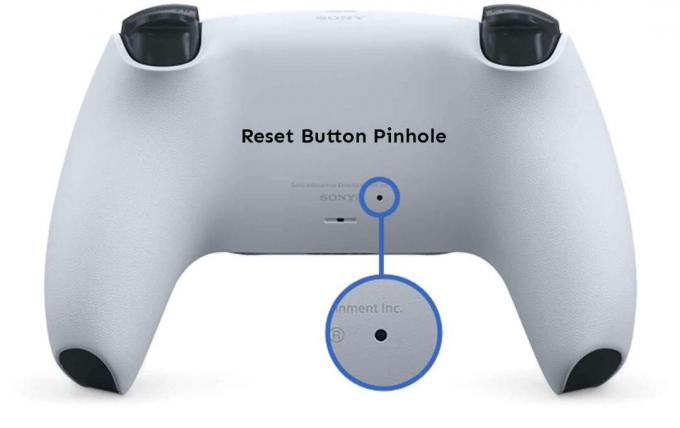
- Επομένως, θα πρέπει απλώς να τοποθετήσετε το συνδετήρα ή τον πείρο εξαγωγής SIM μέσα στην τρύπα και να πατήσετε παρατεταμένα το κουμπί για μερικά δευτερόλεπτα.
- Μόλις ολοκληρωθεί η επαναφορά, θα πρέπει να συνδέσετε τον ελεγκτή μέσω καλωδίου USB για να το συνδέσετε στο PlayStation 5.
Εάν αυτή η μέθοδος δεν λειτούργησε για εσάς, δοκιμάστε μια άλλη.
5. Καθαρίστε αναλογικά ραβδιά και αφαιρέστε τις λαβές των αντίχειρων
Απλώς χρησιμοποιήστε ένα πανί μικροϊνών με αλκοόλ ή ισοπροπυλική αλκοόλη για να σκουπίσετε απαλά τη βρωμιά ή την υγρασία από το αναλογικό DualSense. Επιπλέον, θα πρέπει επίσης να προσπαθήσετε να αφαιρέσετε τις λαβές αντίχειρα από τον ελεγκτή σας και να προσπαθήσετε να καθαρίσετε τις κινητές περιοχές για να εξομαλύνετε την κίνηση του αντίχειρα.
Διαφημίσεις
6. Ελέγξτε Τίποτα Blocking Controller και PS5
Αν και η συνδεσιμότητα Bluetooth λειτουργεί αρκετά καλά χωρίς λόξυγγα ή καθυστέρηση εισόδου ακόμη και από άλλο δωμάτιο, είναι πάντα καλύτερη ιδέα να διατηρείτε τόσο την κονσόλα όσο και τον ελεγκτή πολύ κοντά για αδιάκοπη συνδεσιμότητα.
Επιπλέον, λάβετε υπόψη ότι κανένα εμπόδιο δεν εμποδίζει τη διέλευση μεταξύ του ελεγκτή DualSense και της κονσόλας PS5 με οποιονδήποτε τρόπο.
7. Πηγαίνετε για επισκευή με εγγύηση
Εάν καμία από τις μεθόδους δεν λειτούργησε για εσάς, δοκιμάστε να ακολουθήσετε την αξίωση εγγύησης για το PS5 και τον ελεγκτή DualSense από το επίσημος ιστότοπος PlayStation ανάλογα με την περιοχή σας. Εάν η κονσόλα και ο ελεγκτής σας εξακολουθούν να βρίσκονται σε περίοδο εγγύησης και δεν θέλετε να διατηρήσετε το πρόβλημα των αναλογικών ραβδιών για μεγάλο χρονικό διάστημα, απλώς ζητήστε επισκευή ή αντικατάσταση.
Αυτό είναι, παιδιά. Ελπίζουμε να βρείτε χρήσιμο αυτόν τον οδηγό. Αν έχετε απορίες, μπορείτε να σχολιάσετε παρακάτω.
Διαφημίσεις Μια πολυαναμενόμενη κονσόλα παιχνιδιών PS5 επόμενης γενιάς είναι τώρα διαθέσιμη σε όλο τον κόσμο, η οποία είναι διάδοχος και…
Διαφημίσεις Τελευταία ενημέρωση στις 17 Οκτωβρίου 2020 στις 11:57 μ.μ. Σε αυτήν την ανάρτηση, θα σας καθοδηγήσουμε για…
Διαφημίσεις Για να θυμηθούμε, η κυκλοφορία της πολυαναμενόμενης κονσόλας PlayStation 5 δεν πήγε καλά λόγω πολλών προβλημάτων…



![Λήψη J330FNXXU3CTC1 / J330FXXU3CTC1: Μάρτιος 2020 Ασφάλεια για το Galaxy J3 2017 [Ευρώπη]](/f/e5dfcc42cc24c68cebf0bb03925d717f.jpg?width=288&height=384)